Você não está enfrentando nenhum problema de som no seu iPhone ? Quer saber por que não há som no seu iPhone e como consertar isso? Não precisa se preocupar, pois você veio ao lugar certo.
Bem, os usuários do iPhone não relataram nenhum som vindo de seus iPhones. Este é um assunto sério e o problema ocorre mesmo após a atualização para a versão iOS 17 ou 16.
Para ajudá-lo a sair dessa situação, criei este blog. Aqui, abordarei algumas soluções melhores e mais eficazes para o problema de falta de som no iPhone 15/14/13.
Como consertar o iPhone sem problemas de som – soluções eficazes
É hora de percorrer todas as soluções possíveis e aplicá-las para corrigir o som que não funciona ou nenhum som proveniente de erro do iPhone. Então vamos em frente.
Método 1: testar o alto-falante e os dispositivos de áudio do telefone
Quando não há som no iPhone, você deve verificar as configurações de som do seu dispositivo. Basta ir para Configurações, escolher Sons e tátil e ir até a opção Campainha e alertas.
Aqui, clique e deslize o volume para o lado direito para aumentá-lo. Se o seu iPhone soar agora, o problema foi resolvido, pois pode ser devido a algum aplicativo ou outros motivos. Caso contrário, vá para o próximo método.
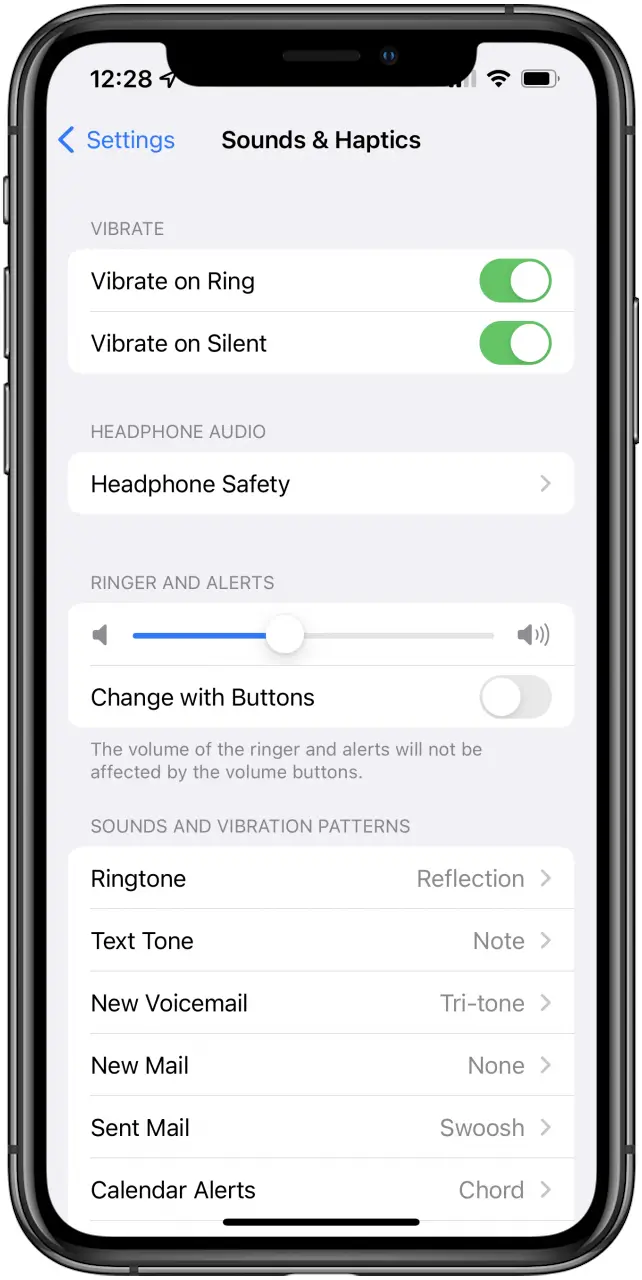
Método 2: reinicie o seu iPhone.
Você deve reiniciar o iPhone uma vez, pois é uma solução simples e eficaz para resolver qualquer falha no dispositivo. Depois de desligar o dispositivo, aguarde alguns segundos e reinicie-o novamente. Depois disso, verifique se o som do seu iPhone está funcionando ou não.
Método 3: verifique se o seu telefone está silencioso.
Você deve verificar se o seu dispositivo é mantido no modo silencioso. Embora este possa ser um caso raro, você deve verificar uma vez. Para que o som do iPhone funcione corretamente, a opção Mudo deve estar desativada. Depois de retirá-lo do modo mudo, verifique se o som vem do seu iPhone ou não.

Método 4: certifique-se de que o nível de volume esteja no máximo.
Você deve verificar o nível de volume do seu iPhone e aumentá-lo se estiver definido como baixo. Na maioria das vezes, o volume baixo do próprio aparelho é o culpado pelo problema de falta de som. Então basta ir em Configurações e clicar em Som e tátil. Lá, mova o controle deslizante de Volume ao máximo para ver as alterações.
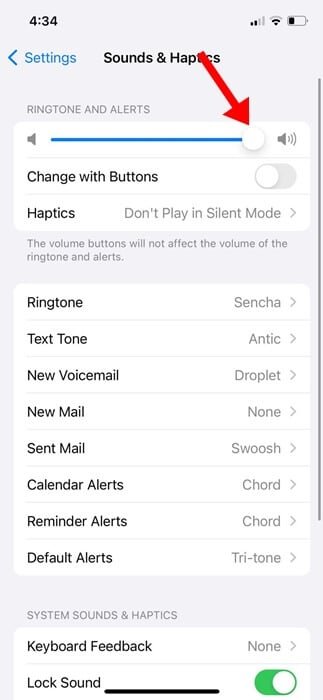
Método 5: Limpe o alto-falante do iPhone.
Talvez o alto-falante do seu iPhone esteja com poeira, o que está criando um problema de som. Portanto você deve verificar e limpar com um pano macio de algodão ou qualquer escova para removê-lo. Certifique-se de que a escova esteja seca e devidamente limpa. Um álcool isopropílico pode ajudar a eliminar a sujeira do dispositivo.
Método 6: use seus fones de ouvido.
Em muitos casos, o som do iPhone só é emitido quando você conecta os fones de ouvido. E quando você desconecta o som para de funcionar. É um erro claro que o iPhone esteja preso no modo fone de ouvido.
Em tal situação, você precisa inserir os fones de ouvido e remover instantaneamente o conector do dispositivo. Faça isso algumas vezes e esperamos que a falta de som no iPhone seja resolvida.
Método 7: Desative o Bluetooth.
Se você ativou o Bluetooth no seu dispositivo e o som não está chegando, a culpa é que o som será reproduzido apenas no dispositivo Bluetooth.
Talvez algum dispositivo de áudio Bluetooth esteja conectado ao seu iPhone. Portanto, é melhor desativar o Bluetooth do seu iPhone e verificar se o som é audível ou não.
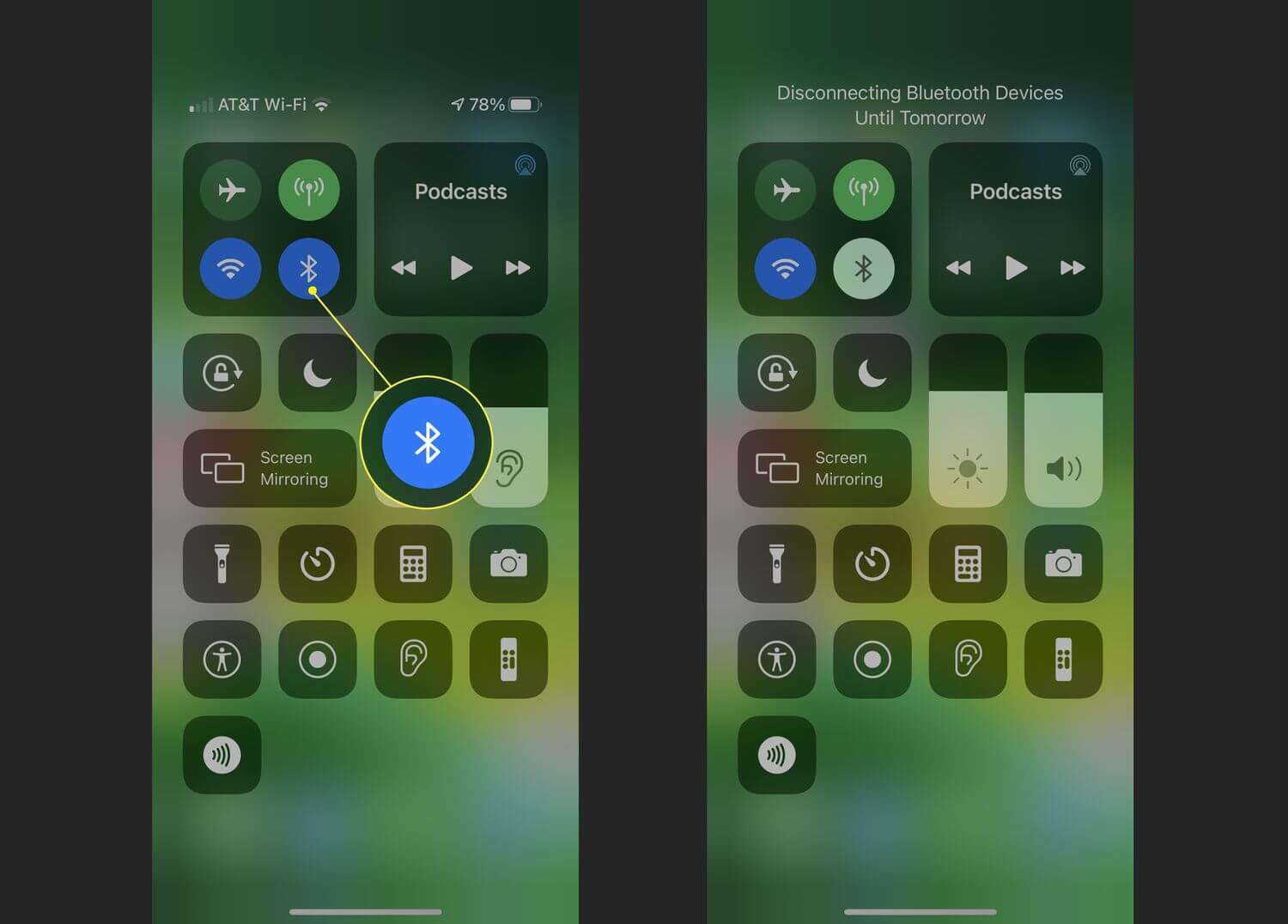
Método 8: Desligue o modo Não perturbe.
Se o seu iPhone tiver ativado o recurso Não perturbe, todas as chamadas e notificações ficarão silenciosas. Nesse caso, você deve verificar e desligar o modo DND no seu iPhone.
- Primeiro, vá para Configurações no seu iPhone.
- Agora clique em Foco
- Em seguida, clique em Não perturbe
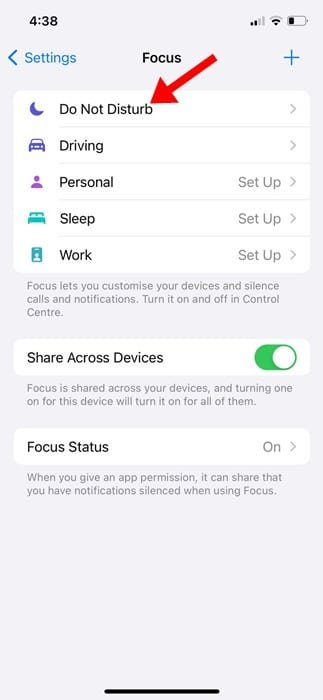
- Aqui, desative a opção ao lado dele
Método 9: atualize o sistema operacional do seu iPhone.
Quando o sistema operacional do seu iPhone está sendo executado em uma versão desatualizada, vários tipos de problemas também podem ocorrer, como nenhum problema de som. No entanto, atualizar seu telefone para a versão mais recente pode ajudar a corrigir esse tipo de falha facilmente.
Basta abrir Ajustes no seu iPhone e tocar em Geral. Agora, toque na opção Atualização de software. Depois disso, baixe e instale a versão mais recente e verifique se o problema do iPhone não tem som foi resolvido ou não.
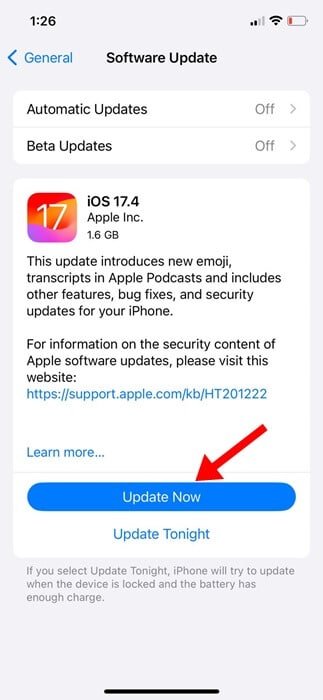
Método 10: Desligue o modo AirPlay.
Além do Bluetooth, você também deve verificar e desligar o AirPlay do seu iPhone. Pode acontecer que o seu dispositivo esteja conectado a alguma saída de áudio externa.
Primeiro, abra o Control Center no seu iPhone e escolha o ícone AirPlay no canto superior direito. Agora, clique no iPhone ou no dispositivo conectado e a transmissão de áudio será desativada.
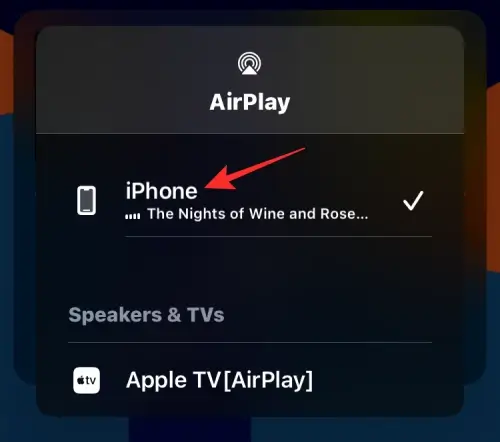
Método 11: redefinir todas as configurações.
Mesmo configurações erradas no seu iPhone podem não causar problemas de som. Nesse caso, sugerimos que você redefina todas as configurações do seu dispositivo.
Siga as etapas abaixo:
- Primeiro, vá para Configurações no seu iPhone.
- Agora clique em Geral e depois em Transferir ou Redefinir iPhone.
- Aqui, clique em Redefinir
- Por fim, clique em Redefinir todas as configurações.
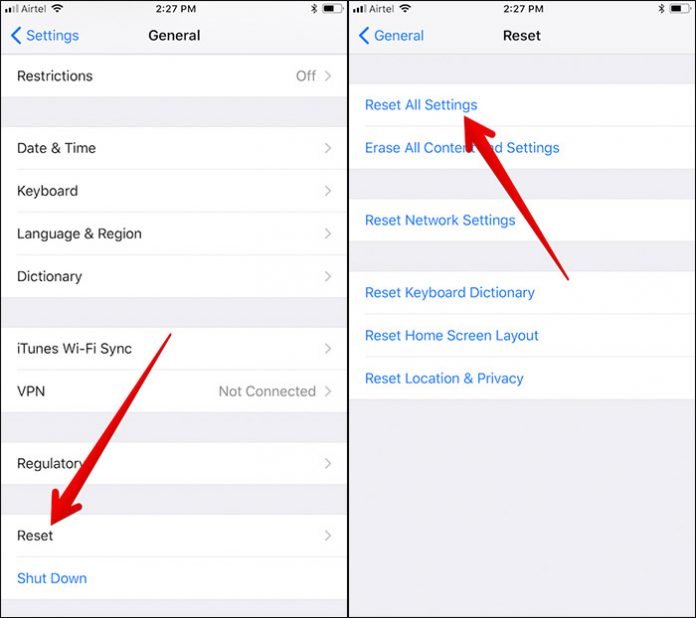
Conclusão
Por fim, o blog terminou aqui e espero que todas as soluções sugeridas neste blog tenham ajudado você a resolver o problema. No entanto, existem vários motivos para o som não funcionar no iPhone, mas, ao mesmo tempo, existem soluções para resolver isso.
Sophia Louis is a professional blogger and SEO expert. Loves to write blogs & articles related to Android & iOS Phones. She is the founder of pt.android-ios-data-recovery.com and always looks forward to solve issues related to Android & iOS devices
